Como visualizar várias imagens ao mesmo tempo no Photoshop:
Saiba como os layouts de vários documentos do Photoshop facilitam a visualização e a organização de várias imagens abertas na tela de uma só vez! Parte de nossa série de Aprendendo a Interface do Photoshop. Para Photoshop CC e CS6.
Então, no tutorial anterior, aprendemos como trabalhar com documentos com guias e janelas de documentos flutuantes no Photoshop. Aprendemos que, quando abrimos várias imagens ao mesmo tempo, o Photoshop as exibe como uma série de janelas de documentos com guias. Bem como, é fácil alternar entre as imagens abertas apenas clicando em suas guias. No entanto, por padrão, não importa quantas imagens abrimos, o Photoshop nos permite visualizar apenas uma imagem por vez.
Existe uma maneira, no entanto, de visualizar duas ou mais imagens na tela ao mesmo tempo. Ou seja, para visualizar várias imagens, usamos os layouts de vários documentos do Photoshop. Porém, esses layouts são encontrados no menu Organizar. Então, vamos ver como eles funcionam.
Esta é a lição 7 de 10 em nossa série Aprendendo a Interface do Photoshop.
Vamos começar!
Abrindo imagens no Photoshop
Vou começar abrindo algumas imagens no Photoshop. Como este tutorial é uma continuação do tutorial anterior, usarei as mesmas imagens novamente. Aqui, usei o Adobe Bridge para navegar até uma pasta que contém minhas imagens. Em vez de abrir as três de uma vez no Photoshop, começarei abrindo apenas duas delas. Para selecionar as imagens, clicarei na miniatura da segunda imagem à esquerda. Em seguida, para selecionar também a terceira imagem, pressionarei e manterei pressionada a tecla Shift e clicarei na miniatura do meio. Com as duas imagens agora selecionadas, vou abri-las no Photoshop clicando duas vezes em qualquer uma das miniaturas:

Documentos com guias
Ambas as imagens são abertas no Photoshop como documentos com guias. Mas só podemos ver um documento por vez. O outro documento está escondido atrás do visível:
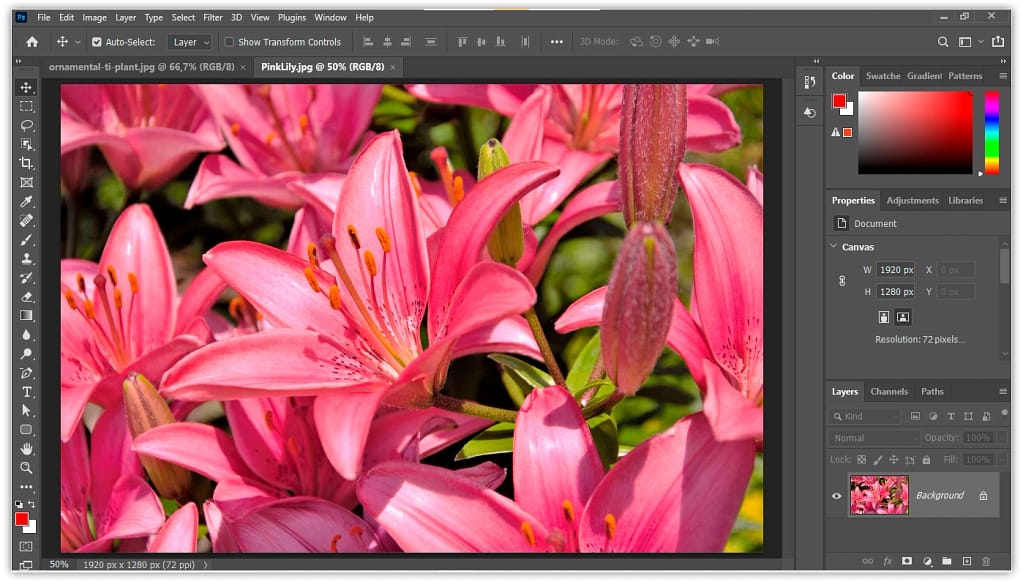
Alternando entre documentos com guias
Podemos alternar entre documentos com guias clicando nas guias na parte superior das imagens. No momento, minha segunda imagem (“PinkLily.jpg”) está selecionada. Mudarei para a primeira imagem (“ornamental-ti-plant.jpg”) clicando em sua guia:

Isso oculta a imagem original e mostra a outra imagem que abri (ornamental-ti-plant.jpg):
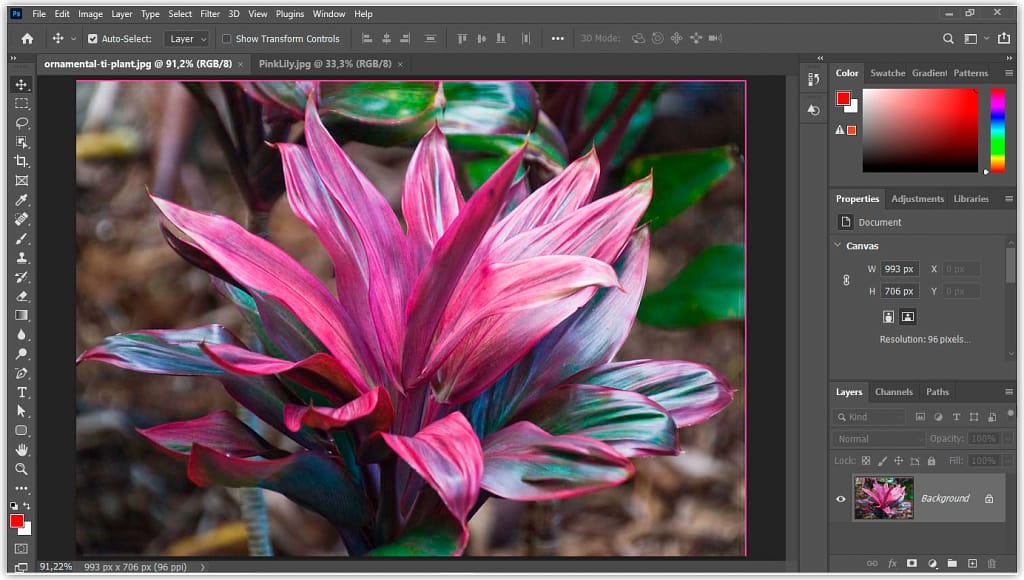
Layouts de vários documentos do Photoshop
Para visualizar as duas imagens abertas ao mesmo tempo, podemos usar os layouts de vários documentos do Photoshop. Para encontrá-los, vá até o menu Janela Window) na barra de menus na parte superior da tela. Em seguida, escolha Organizar (Arrange). Os vários layouts são agrupados na parte superior do menu. Dependendo de quantas imagens você abriu, alguns dos layouts podem ficar esmaecidos e indisponíveis. No meu caso, como abri apenas duas imagens, os layouts para visualização de três ou mais documentos estão esmaecidos:

Vou selecionar o layout Vertical 2-up:

Isso exibe meus dois documentos abertos lado a lado, permitindo que eu visualize as duas imagens ao mesmo tempo:
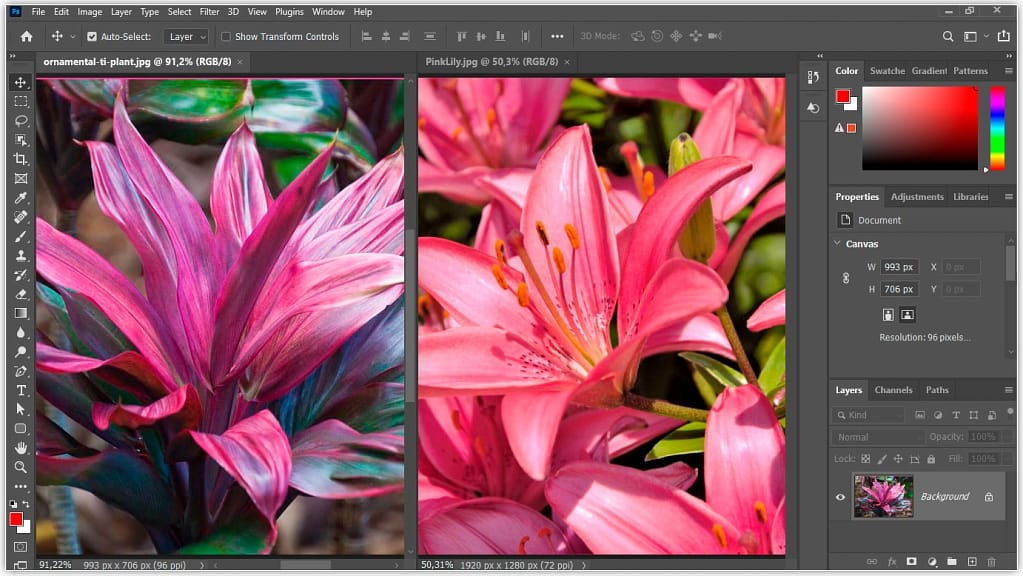
O documento ativo
Os layouts de vários documentos facilitam a visualização de mais de uma imagem ao mesmo tempo. Mas é importante lembrar que o Photoshop só nos permite editar uma imagem por vez. A imagem que estamos editando aparece na janela do documento ativo. Podemos dizer qual janela do documento está ativa porque sua guia aparece destacada. Aqui podemos ver que meu documento ” ornamental-ti-plant.jpg” é o documento atualmente ativo porque sua guia está destacada. Para ativar uma janela de documento diferente, clique em sua guia ou em qualquer lugar dentro da janela do documento:

Agrupando Janelas de Documentos
Até agora, vimos que podemos visualizar facilmente duas imagens ao mesmo tempo no Photoshop usando o layout “2-up Vertical”. Vamos ver o que acontece se eu abrir uma terceira imagem enquanto ainda estiver usando o mesmo layout de dois documentos. Voltarei para o Adobe Bridge. Em seguida, abrirei minha terceira imagem (“shutterstock_1110935777.jpg “) no Photoshop clicando duas vezes em sua miniatura:

Isso abre minha terceira imagem no Photoshop. Mas como abri uma terceira imagem em um layout projetado para exibir apenas duas imagens, o Photoshop não abriu minha terceira imagem em sua própria janela de documento separada. Em vez disso, manteve o layout de dois documentos agrupando ou encaixando minha terceira imagem no documento que estava ativo anteriormente. Ainda tenho duas janelas de documentos principais. Mas a janela à esquerda (que era a janela ativa quando abri a terceira imagem) agora contém dois documentos com guias. A janela à direita contém apenas um:
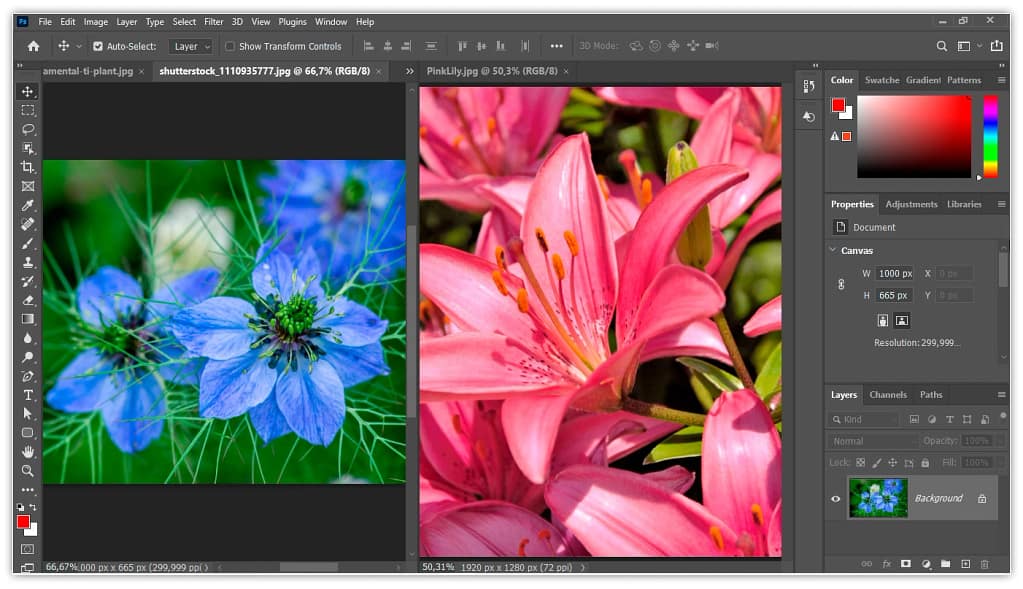
Alternando entre documentos agrupados
Assim como nos documentos com guias normais, o Photoshop exibe apenas uma imagem dentro de um grupo por vez. Clique nas guias para alternar entre as imagens no grupo. No momento, meu documento ” shutterstock_1110935777.jpg ” está visível à esquerda. Voltarei a visualizar minha imagem ” ornamental-ti-plant.jpg ” clicando em sua guia:

E agora a imagem “ornamental-ti-plant.jpg” está mais uma vez visível na janela da esquerda:
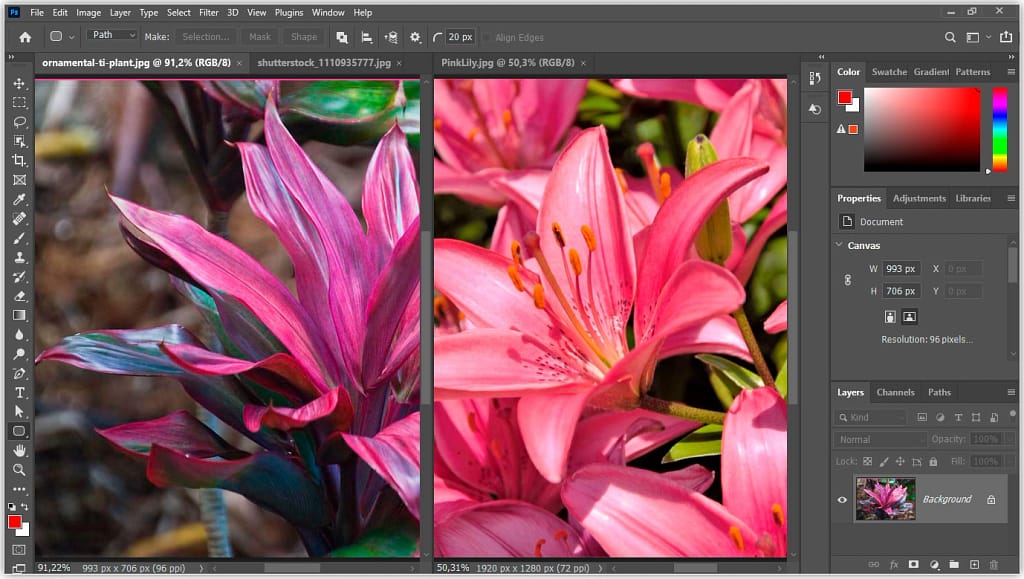
Alterar a ordem dos documentos com guias em um grupo
Também como documentos com guias normais, podemos alterar a ordem das guias dentro de um grupo. Clique na guia do documento que você deseja mover. Em seguida, com o botão do mouse ainda pressionado, arraste a guia para a esquerda ou para a direita da(s) outra(s) guia(s) dentro do mesmo grupo. Solte o botão do mouse para soltar a guia no lugar:

Mover documentos com guias entre janelas
E se eu quisesse que minha borboleta azul fosse agrupada com a borboleta laranja na janela à direita? Para mover um documento com guias de uma janela para outra, clique e segura na guia do documento que deseja mover na primeira janela. Em seguida, arraste a guia para a esquerda ou para a direita na área da guia na parte superior da outra janela do documento. Quando uma caixa de destaque azul aparecer ao redor da janela, solte o botão do mouse para soltar o documento na nova janela:

Depois de arrastar e soltar a guia, meu documento ornamental-ti-plant agora está agrupado com a PinkLily na janela à direita. A shutterstock_1110935777 agora está sozinha na janela à esquerda:
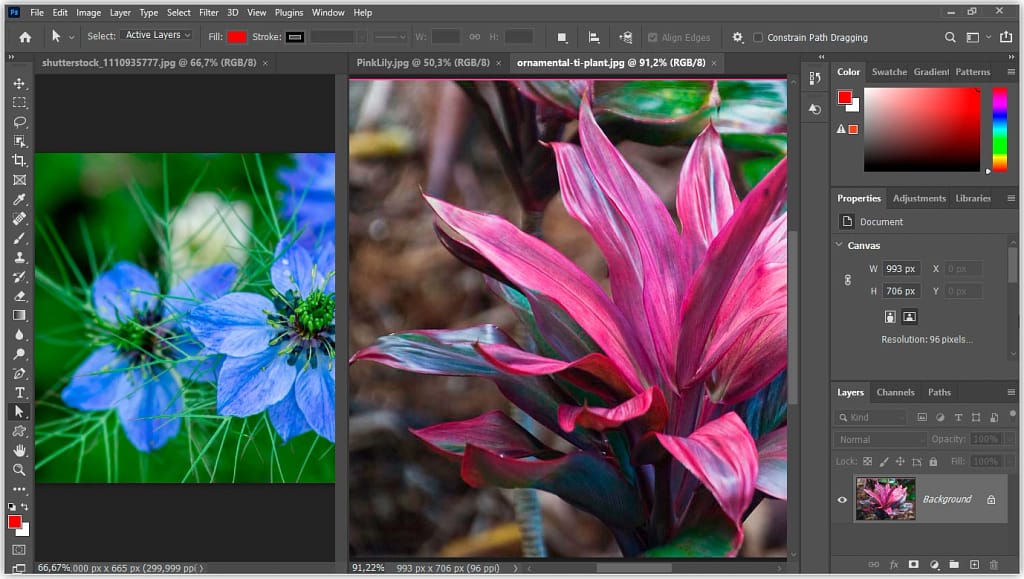
Mudando o layout
Para visualizar todas as três imagens de uma vez no Photoshop, tudo o que preciso fazer é alternar do layout “2-up Vertical” para um layout de três documentos. Para alternar os layouts, volto ao menu Janela e escolho Organizar. Desta vez, escolherei 3-up Vertical:

E agora todas as três imagens aparecem em suas próprias janelas de documento separadas, permitindo que eu veja todas as três de uma vez:
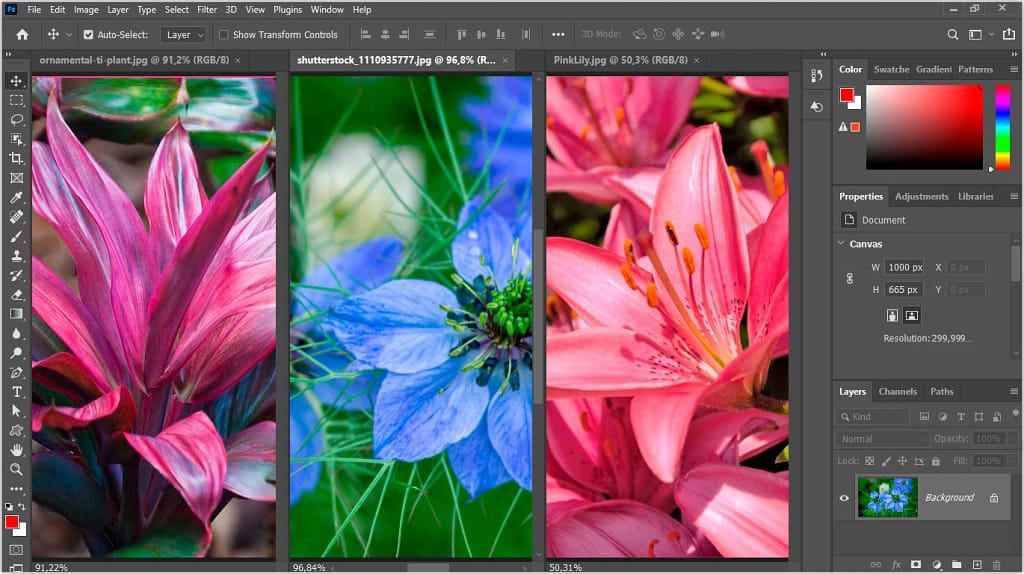
Ampliar e deslocar imagens em layouts de vários documentos
Vamos aprender como ampliar e deslocar imagens em um layout de vários documentos. Vamos começar com a panorâmica.
Panorâmica de uma imagem
Para deslocar ou rolar uma única imagem em um layout de vários documentos, primeiro clique em qualquer lugar dentro da imagem para ativar a janela do documento. Em seguida, pressione e segure a barra de espaço do teclado. Isso muda temporariamente para a ferramenta Mão do Photoshop. Você verá o cursor do mouse se transformar em um ícone de mão. Com a barra de espaço pressionada, clique na imagem e arraste-a para a posição.
No meu caso, a planta na foto à esquerda do meu layout está ao lado e fora de vista. Para reposicionar a planta, clicarei na imagem para ativar sua janela de documento. Vou pressionar e segurar minha barra de espaço e, em seguida, clicar na imagem e arrastar a planta para o centro da janela do documento:
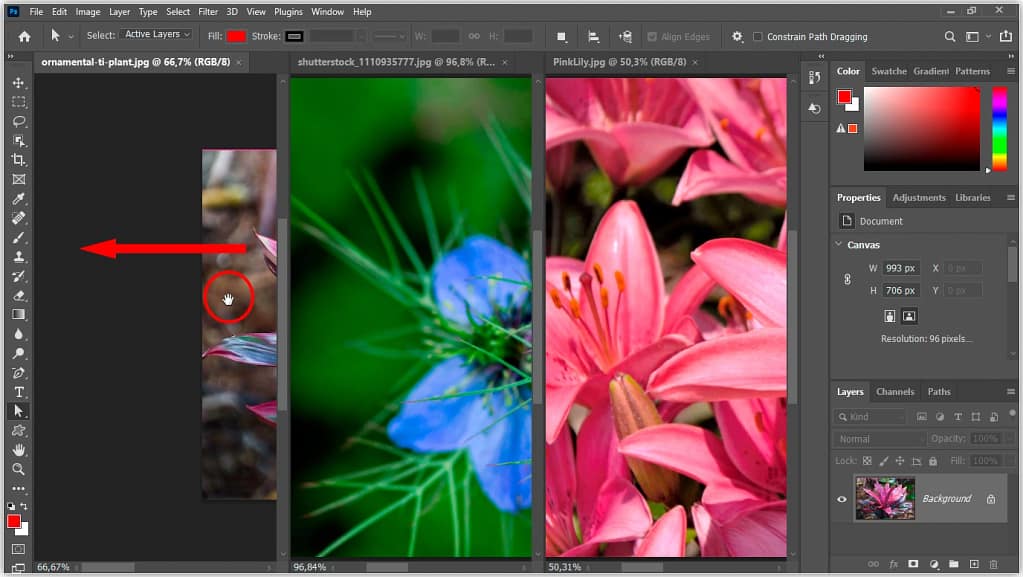
Panorâmica de todas as imagens de uma só vez
Para deslocar todas as imagens abertas de uma só vez, pressione e segure a tecla Shift e a barra de espaço. Clique e arraste qualquer imagem dentro do layout para reposicioná-la. As outras imagens se moverão junto com ela.
Aumentar e diminuir o zoom de uma imagem
Para ampliar uma única imagem em um layout de vários documentos, primeiro clique na imagem para ativar a janela do documento. Em seguida, pressione e segure Ctrl+barra de espaço (Win) / Command+barra de espaço (Mac). Isso mudará temporariamente para a ferramenta Zoom do Photoshop do Photoshop. Seu cursor se transformará em uma lupa com um sinal de mais (+) no centro. Clique na imagem para ampliar esse ponto. Clique repetidamente para ampliar ainda mais.
Aqui, ampliei a shutterstock_1110935777 no documento do meio:
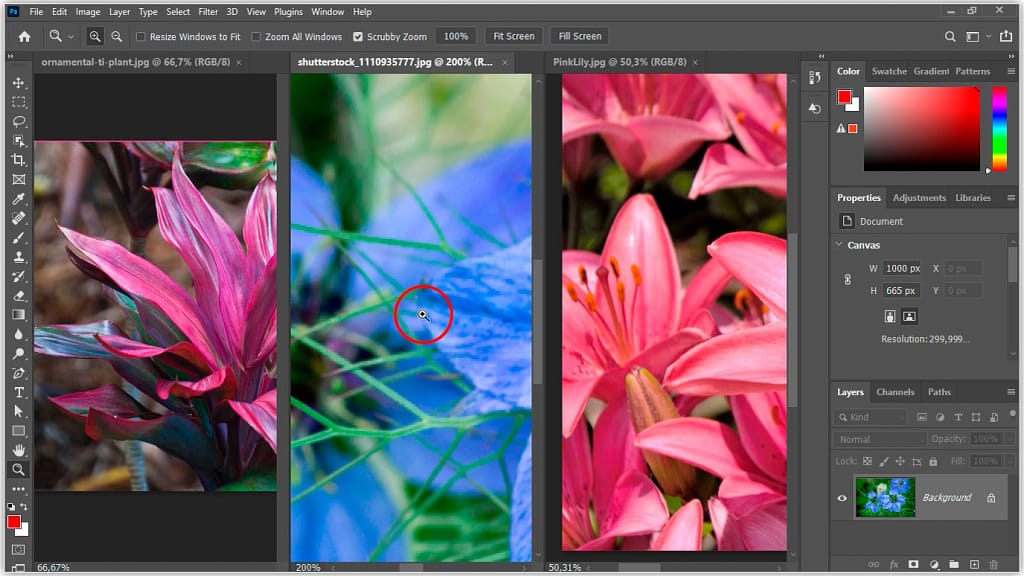
Para diminuir o zoom, pressione e segure Ctrl+Alt+barra de espaço (Win) / Command+Option+barra de espaço (Mac). Você verá o mesmo ícone de cursor de lupa, mas com um sinal de menos (-) no centro. Clique na imagem para diminuir o zoom desse ponto. Clique repetidamente para diminuir ainda mais o zoom.
Aumentar ou diminuir o zoom de todas as imagens de uma só vez
Para ampliar todas as imagens abertas de uma só vez, pressione Shift+Ctrl+barra de espaço (Win) / Shift+Command+barra de espaço (Mac) e clique em qualquer imagem dentro do layout. Todas as imagens serão ampliadas ao mesmo tempo. Para diminuir o zoom de cada imagem de uma vez, pressione Shift+Ctrl+Alt+barra de espaço (Win) / Shift+Command+Option+barra de espaço (Mac) e clique em qualquer imagem.
Combinando o nível de zoom e a posição de todas as imagens
O Photoshop nos permite pular rapidamente todas as imagens em um layout de vários documentos para exatamente o mesmo nível ou posição de zoom. Primeiro, clique na imagem com o nível de zoom ou posição que deseja que as outras imagens coincidam. Vá até o menu Janela (Window), escolha Organizar (Arrange) e, em seguida, escolha a opção de correspondência necessária. Para corresponder todas as imagens ao nível de zoom da imagem selecionada, escolha Corresponder ao zoom (Match Zoom). Para igualar a posição deles, escolha Corresponder posição (Match Location). Há também uma opção de Rotação de correspondência (Match Rotation) para corresponder ao ângulo de rotação de todas as imagens abertas. Veremos a rotação de imagens em outro tutorial. Para corresponder o nível de zoom e a posição (assim como o ângulo de rotação) de todas as imagens à imagem selecionada, escolha Corresponder a todos (Match All):

Voltando ao layout com guias padrão
Por fim, para reverter seu layout de volta ao padrão, com apenas uma imagem visível por vez, vá até o menu Janela, escolha Organizar e escolha Consolidar tudo em guias:

E agora minhas imagens estão de volta ao layout de documento padrão com guias:
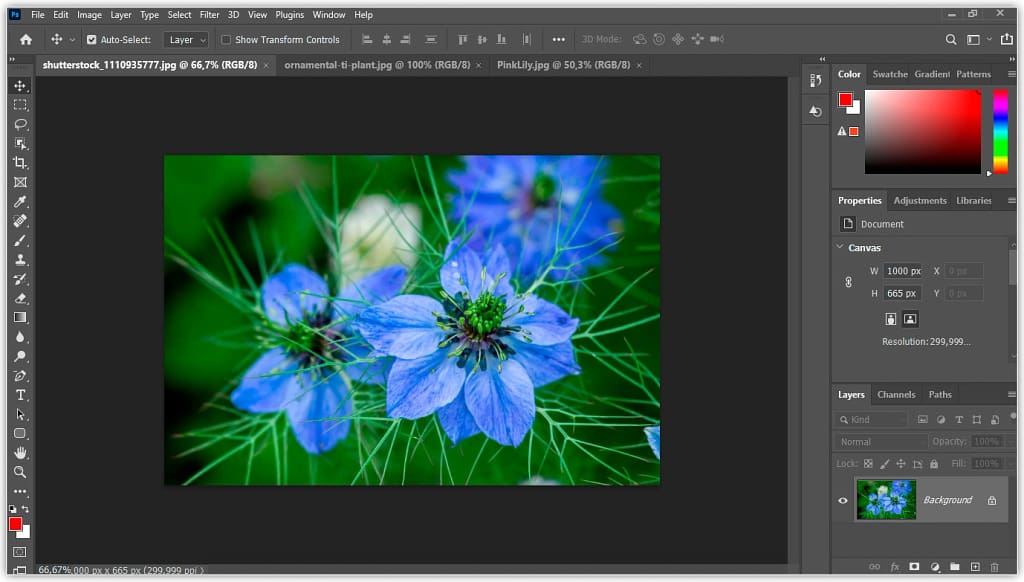
Para onde ir a seguir…
É assim que você pode visualizar e trabalhar com várias imagens abertas ao mesmo tempo usando layouts de vários documentos no Photoshop! Na próxima lição, aprenderemos como mover imagens entre documentos no Photoshop!
Você pode rever qualquer uma das outras lições neste capítulo Aprendendo a interface do Photoshop. Ou visite nossa seção Noções básicas do Photoshop para obter mais tópicos!